
Innholdsfortegnelse:
- Forfatter John Day [email protected].
- Public 2024-01-30 11:23.
- Sist endret 2025-01-23 15:02.


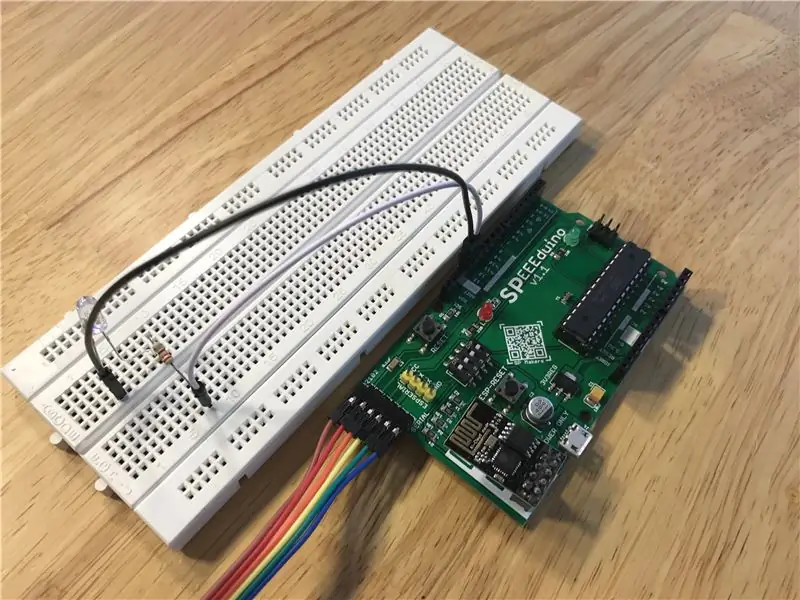

Hva er SPEEEduino?
SPEEEduino er et Wi-Fi-aktivert mikrokontrollerkort basert rundt Arduino-økosystemet, bygget for lærere. SPEEEduino kombinerer formfaktoren og mikrokontrolleren til Arduino med ESP8266 Wi-Fi SoC, noe som gjør det til et svært konfigurerbart og kompatibelt system. Det er umiddelbart kompatibelt med hundrevis av biblioteker som folk skrev for Arduino Uno, ettersom SPEEEduino deler den samme mikrokontrollerenheten som Arduino Uno.
Dette prosjektet er utført av en gruppe studenter fra Singapore Polytechnic. Vi har totalt 3 medlemmer i gruppen: Pan ZiYue, Julian Kang og meg selv. Vår veileder er Teo Shin Jen.
Denne enkle guiden er en del av samlingen av Instructable for SPEEEduino. I denne instruksen skal vi lære å kontrollere innebygd LED (og en annen LED fra PIN 13) ved hjelp av en webside.
Ting du trenger:
1. En datamaskin lastet med Arduino IDE, tilgjengelig her.
2. SPEEEduino selv
3. ESP8266 ESP01 -modul
4. USB til seriell omformer (For denne instruksjonene skal vi bruke CP2102)
5. En aktiv WiFi -tilkobling ESP8266 fungerer ikke med Enterprise Networks, og jeg kan heller ikke bruke den med 5GHz -nettverk.
6. SPEEEduino lavnivåbibliotek. Klikk her for å vite hvordan du konfigurerer SPEEEduino/hvis du ikke har den installert i Arduino IDE.
7. Viktigst, deg selv!:)
Trinn 1: Koble til kretsen! [Valgfri]
![Koble til kretsen! [Valgfri] Koble til kretsen! [Valgfri]](https://i.howwhatproduce.com/images/004/image-10924-21-j.webp)
![Koble til kretsen! [Valgfri] Koble til kretsen! [Valgfri]](https://i.howwhatproduce.com/images/004/image-10924-22-j.webp)
Eksempelprogrammet som brukes, vil bytte den innebygde LED -en (PIN13) på SPEEEduino, men jeg inkluderte en annen LED både for moro skyld og for å demonstrere at LED -en ble tent.
For den enkle kretsen trenger du:
1. En LED (jeg brukte en blå 5 mm)
2. 220Ohm motstand
3. noen hoppekabler
4. et brødbrett
Trinn 2: Koble SPEEEduino til PC -en din ved hjelp av USB til seriell omformer

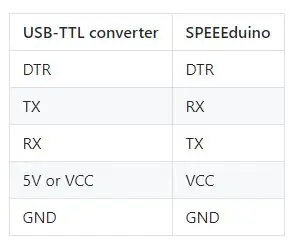
Bruk tabellen til å koble SPEEEduinoen din riktig. På denne siden bruker vi en CP2102 USB-TTL-omformer. Konvertereren din kan være annerledes, men sørg for at den bruker 5V logiske nivåer og gir 5V strøm, ikke 3,3V.
Trinn 3: Åpne eksempelkoden og konfigurer den
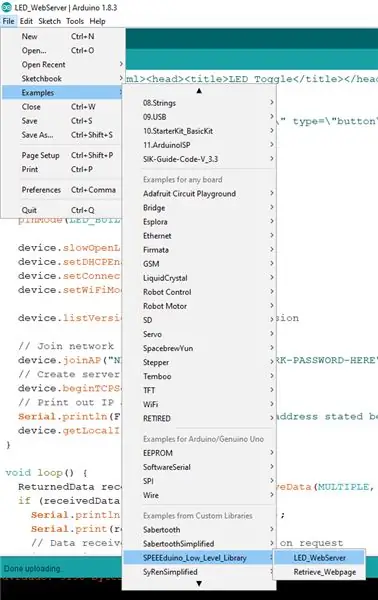
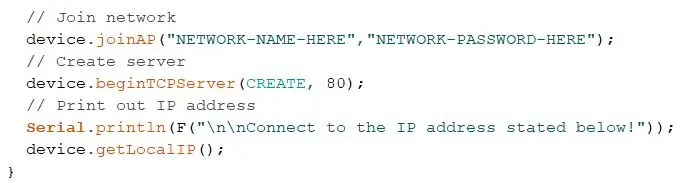
For å åpne eksempelkoden, gå til:
Fil> Eksempler> SPEEEduino_Low_Level_Library> LED_Webserver
og åpne eksemplet.
I koden må du deretter endre NETTVERK-NAVN-HER og NETTVERK-PASSORD-HER til WiFi SSID og passord.
Dette programmet vil gjøre er at det vil koble til WiFi og opprette en server for å være vert for en webside for deg å kontrollere LED -en via en knapp på websiden.
Nå kan du laste opp programmet til SPEEEduino
Trinn 4: Lys opp min verden
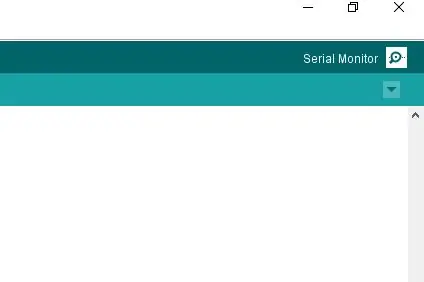
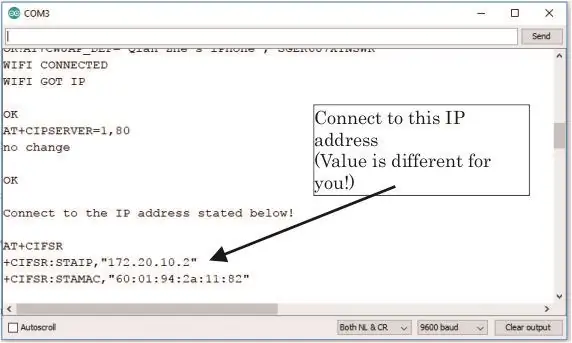
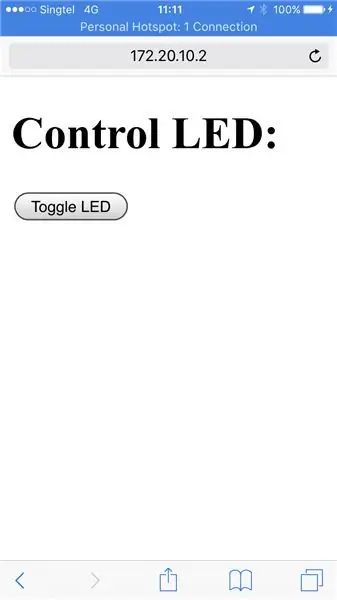
Etter at programmet er lastet opp, åpner du seriell skjerm i Arduino IDE.
I Serial Monitor vil den vise statusen til enheten som er koblet til WiFi -nettverket. Når den har koblet seg til nettverket, vil den generere en IP -adresse. Koble til og kontroller LED -en ved å legge den IP -adressen inn i nettleseren din
Anbefalt:
Robot fra tauklatring fra en ødelagt 3D-penn: 12 trinn (med bilder)

Robot fra tauklatring fra en ødelagt 3D-penn: 3D-penner er flotte verktøy for å utvikle kreativiteten til barna dine. Men hva kan du gjøre når 3D Doodler Start slutter å fungere og ikke kan repareres? Ikke kast 3D -pennen din til søpla! Fordi i denne instruksen vil jeg lære deg hvordan du skal forandre
Enkel å implementere WiFI -kontroll i hjemmet ditt: 5 trinn

Enkel å implementere WiFI-kontroll i ditt hjem: ESP-01S er en billig og brukervennlig trådløs løsning. Ved å kombinere med andre sensorer og aktuator kan fjernovervåkning og kontroll lett realiseres. I dette prosjektet skal jeg bygge en smart bryter for å kontrollere viften av ESP-01S Rela
WiFi -tank med SPEEEduino !: 3 trinn (med bilder)
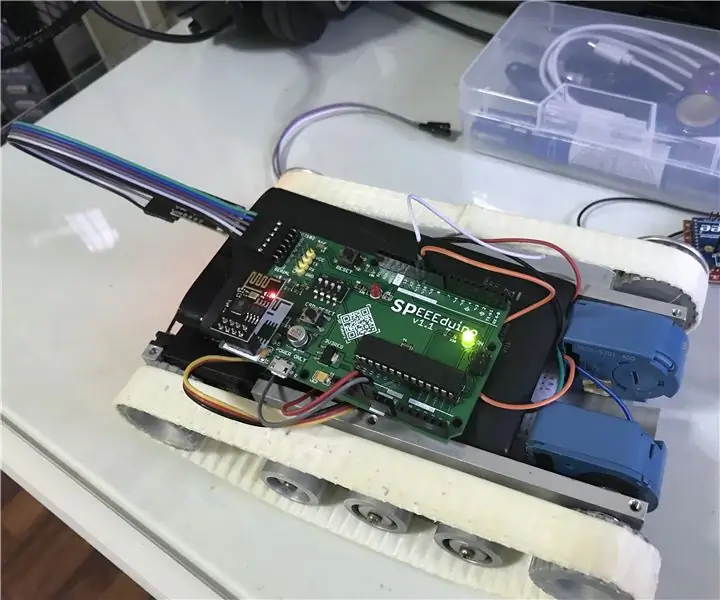
WiFi -tank med SPEEEduino !: Finne skatt i søpla! Jeg klarte å finne en ubrukt robottank fra prosjekter fra tidligere år som lå rundt i hjørnet av laboratoriet på skolen min, så jeg hentet den i håp om at jeg kunne redde den for noen deler, og her så jeg to kjente ting og ting
Autonom kontroll av turtallet på motoren ved hjelp av tilbakemeldingssystem fra en IR -basert turteller: 5 trinn (med bilder)

Autonom kontroll av turtallet på motoren ved hjelp av tilbakemeldingssystem fra en IR -basert turteller: Det er alltid behov for å automatisere en prosess, det være seg en enkel/uhyrlig. Jeg fikk ideen om å gjøre dette prosjektet fra en enkel utfordring som jeg møtte mens jeg fant metoder for å vanne/vanne det lille landet vårt. Problemet med ingen strømforsyningsledning
Slik sender du WIFI på nytt som ditt eget nettverk, FRA DIN BÆRBARE PC !: 4 trinn

Slik sender du WIFI på nytt som ditt eget nettverk, FRA DIN BÆRBART! Du trenger en bærbar datamaskin som kjører Windows 7, ettersom programvaren krever noen av fremskrittene i Window 7, og bruk en nyere bærbar datamaskin
